Cómo arreglar una pantalla al revés en Windows 10
Mientras usa su computadora con Windows 10, es posible que se encuentre con un caso poco común en el que su pantalla se voltee o parezca inclinada hacia un lado. No te preocupes. No tienes virus; de hecho, ¡esta es una característica perfectamente normal de Windows 10!
Exploremos cómo volver a subir la pantalla correctamente.
Cómo rotar la pantalla en Windows 10 usando teclas de acceso rápido
Si mantiene presionadas las teclas CTRL y ALT, luego presiona una tecla de flecha en su teclado, su pantalla puede girar en esa dirección. Decimos "puede" porque es probable que no funcione en equipos con más de un monitor o un controlador de gráficos incompatible.
Sin embargo, puede probar rápidamente si su computadora tiene esta función manteniendo presionadas las teclas CTRL + ALT + Flecha hacia arriba . Esto debería voltear la pantalla de su computadora de la manera correcta nuevamente.
Si esto funcionó, ¡genial! Su computadora es compatible con las teclas de acceso rápido de rotación de pantalla. Como tal, tome nota de estos atajos para referencia futura:
- CTRL + ALT + Flecha arriba: gira la pantalla hacia la derecha (horizontal)
- CTRL + ALT + Flecha izquierda: gira la pantalla 90 grados en sentido antihorario (retrato)
- CTRL + ALT + Flecha derecha: gira la pantalla 90 grados en el sentido de las agujas del reloj (vertical)
- CTRL + ALT + Flecha abajo: gira la pantalla al revés (horizontal)
Si se pregunta qué otros trucos ocultos puede hacer su computadora con Windows 10, cubrimos las teclas de acceso rápido anteriores y más en nuestro artículo sobre trucos geniales de teclado que pocas personas conocen .
Cómo rotar la pantalla en Windows 10 sin teclas de acceso rápido
Por otro lado, si las teclas de acceso rápido anteriores no funcionan, hay otra forma de solucionarlo. Implica el uso de la pantalla, por lo que es posible que desee girar el monitor o inclinar la cabeza mientras realiza estos pasos.
Primero, haga clic derecho en su escritorio y seleccione Configuración de pantalla . Desplácese hacia abajo hasta que vea la categoría denominada Orientación de pantalla . Haga clic en el cuadro desplegable debajo de esta categoría, luego seleccione Paisaje . A continuación, la pantalla debería volver a girar a la normalidad.
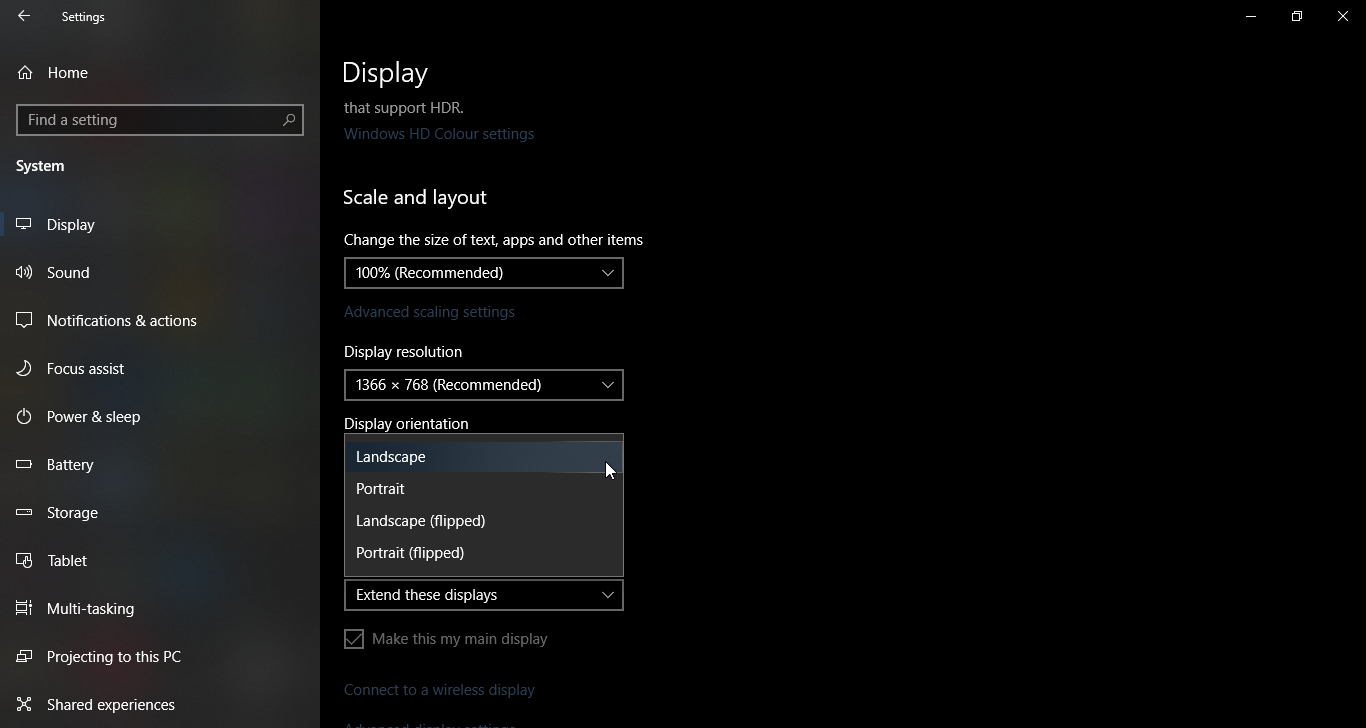
Notará que puede seleccionar cuatro opciones de este menú desplegable, cada una con el mismo nombre que las teclas de acceso rápido que mencionamos anteriormente. Como tal, si alguna vez desea cambiar la orientación de su monitor pero las teclas de acceso rápido no funcionan, puede volver a esta pantalla y ajustarla a su gusto.
Aprender los atajos de pantalla con Windows 10
Si su gato salta sobre su teclado y su pantalla de repente gira en sentido contrario, no se asuste. Con una simple tecla de acceso rápido, puede volver a la normalidad.
Ya que estamos en el tema, ¿sabía que también puede apagar su PC o ponerla en suspensión con un atajo de teclado?
Crédito de la imagen: RoSonic / Shutterstock
